Jak przenieść linię wykresu do przodu lub do tyłu w programie Excel?
Po wstawieniu wykresu punktowego w programie Excel, jeśli dane są bliżej, niektóre znaczniki mogą być ukryte, jak pokazano na zrzucie ekranu. Teraz chcę przesunąć jakąś linię wykresu do przodu lub do tyłu, aby lepiej widzieć wykres.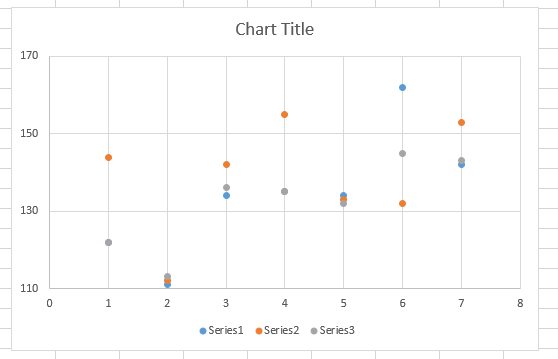
Przenieś linię wykresu na początek, przesuwając lokalizację serii
Przenieś linię wykresu na początek, przesuwając lokalizację serii
Aby przesunąć linię wykresu do przodu lub do tyłu, najłatwiej jest przesunąć lokalizację serii do przodu lub do tyłu.
1. Kliknij prawym przyciskiem myszy serię danych, a następnie kliknij Wybierz dane z menu kontekstowego. Zobacz zrzut ekranu: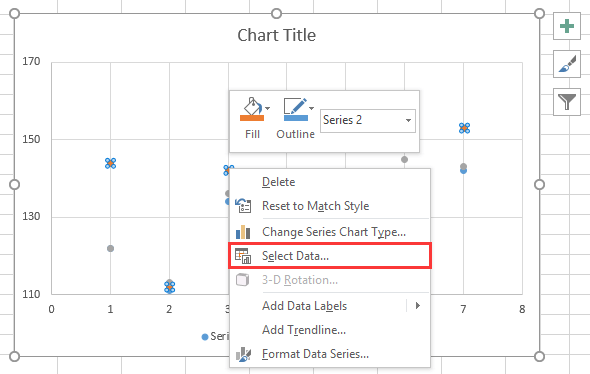
2. Następnie w Wybierz Serie danych wybierz nazwę serii, w której chcesz ją przenieść na początek Wpisy legendy i przenieś go na koniec listy, używając strzałki w dół  . Zobacz zrzut ekranu:
. Zobacz zrzut ekranu: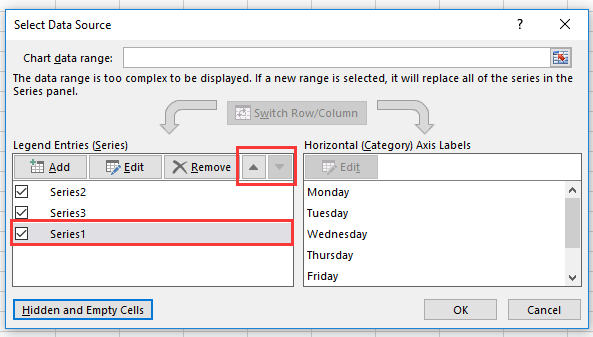
3. kliknij OK, teraz seria 1 została przeniesiona na pierwszy plan.
 |
 |
 |
Względne artykuły
- Jak dodawać lub przenosić etykiety danych na wykresie programu Excel?
- Jak zbliżyć słupki do siebie na wykresie słupkowym programu Excel?
Najlepsze narzędzia biurowe
Zwiększ swoje umiejętności Excela dzięki Kutools for Excel i doświadcz wydajności jak nigdy dotąd. Kutools dla programu Excel oferuje ponad 300 zaawansowanych funkcji zwiększających produktywność i oszczędzających czas. Kliknij tutaj, aby uzyskać funkcję, której najbardziej potrzebujesz...

Karta Office wprowadza interfejs z zakładkami do pakietu Office i znacznie ułatwia pracę
- Włącz edycję i czytanie na kartach w programach Word, Excel, PowerPoint, Publisher, Access, Visio i Project.
- Otwieraj i twórz wiele dokumentów w nowych kartach tego samego okna, a nie w nowych oknach.
- Zwiększa produktywność o 50% i redukuje setki kliknięć myszką każdego dnia!
